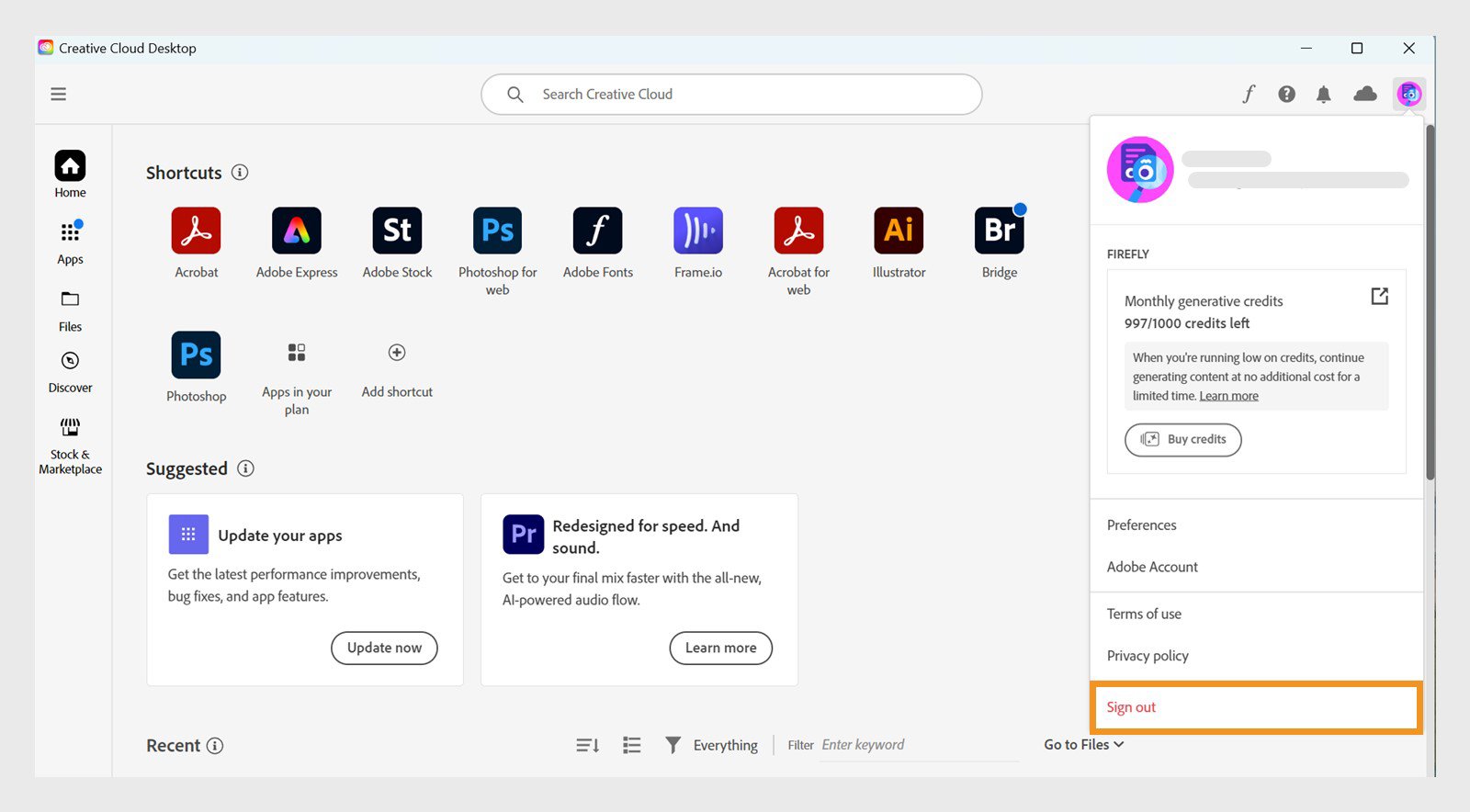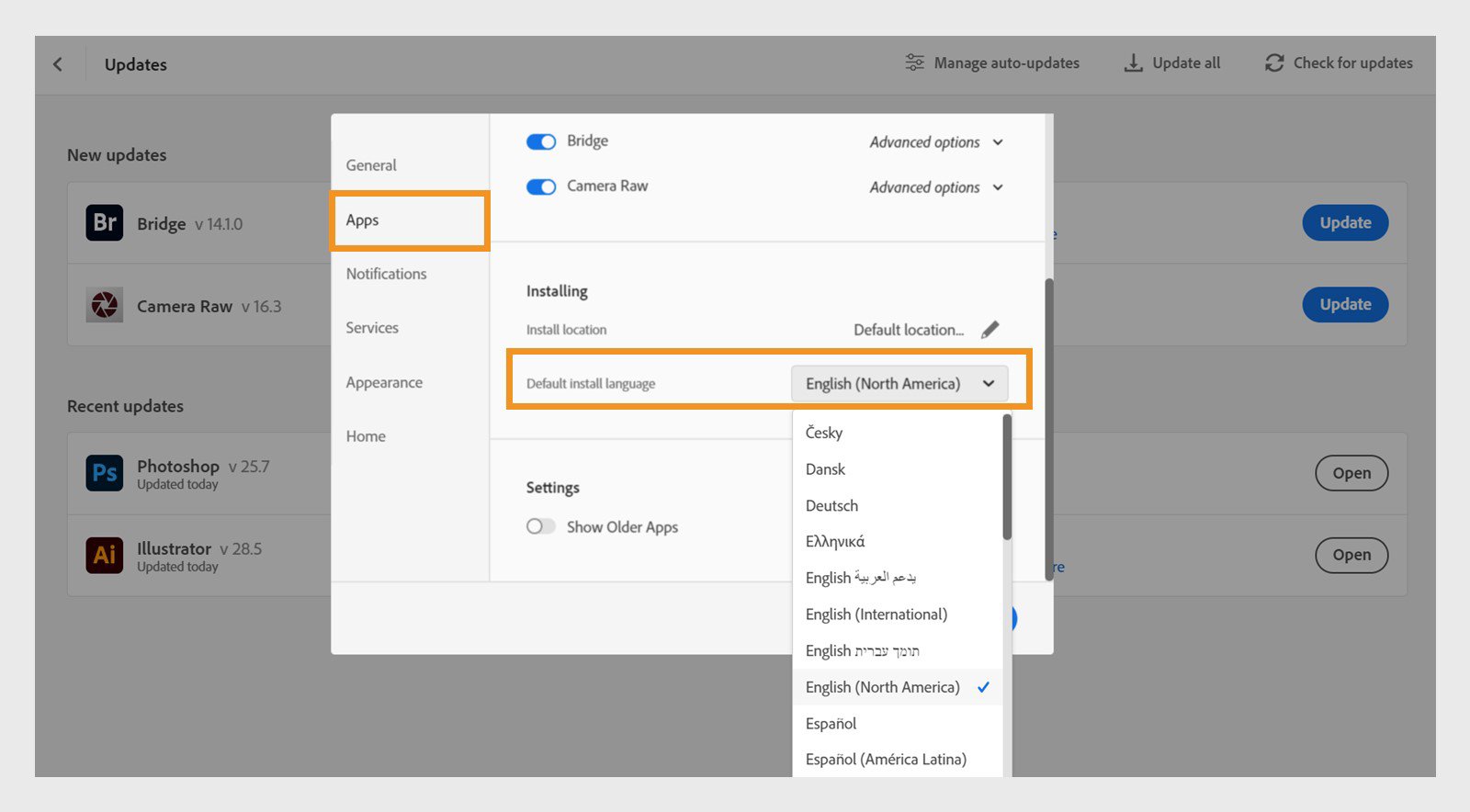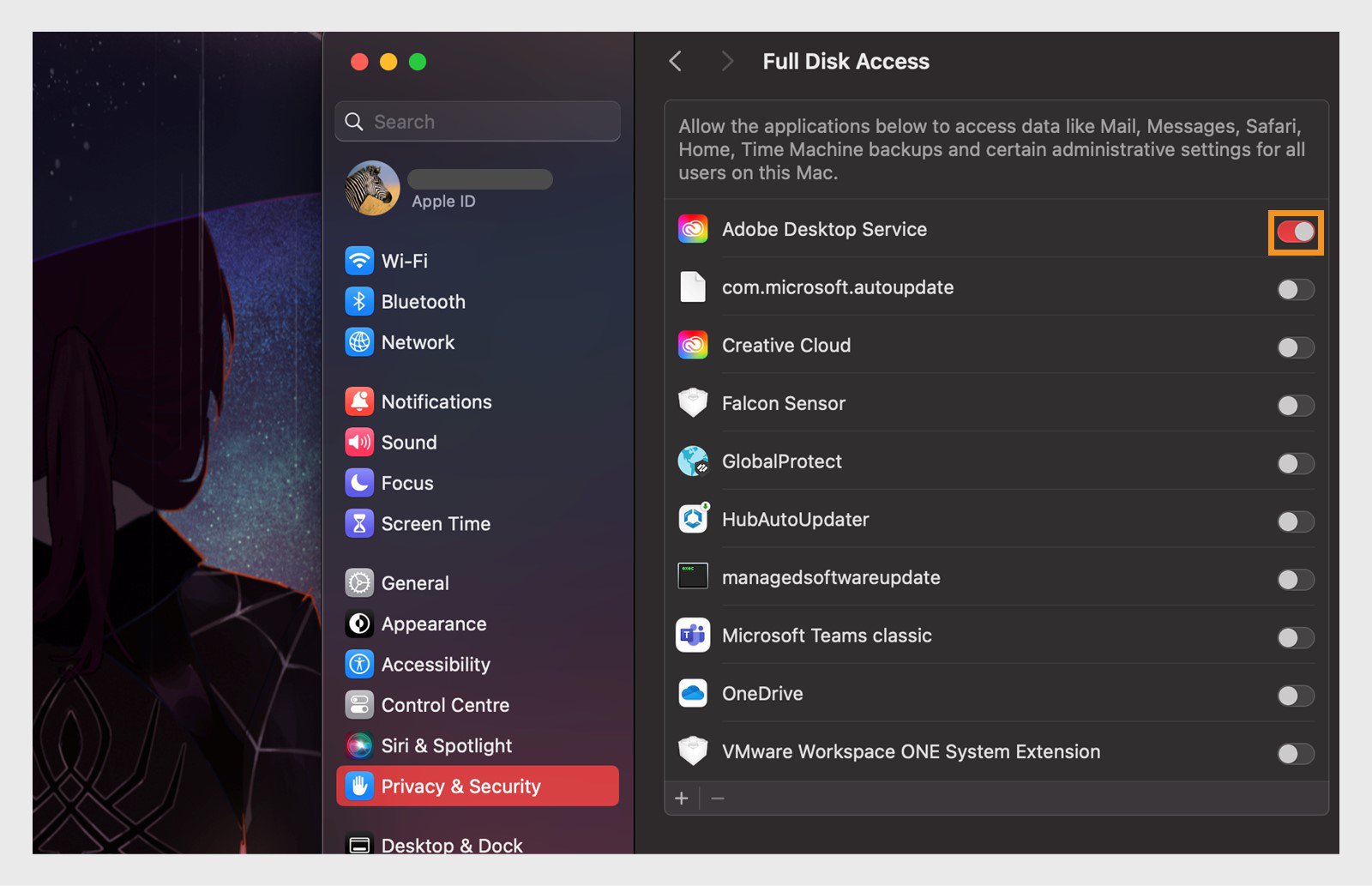Trong ứng dụng Creative Cloud cho máy tính để bàn, hãy chọn Tài khoản > Đăng xuất.
Bạn có thể tải xuống các tiện ích mở rộng và phần bổ trợ bên ngoài (tập tin .ccx hoặc .zxp) ở bên ngoài tab Marketplace trong ứng dụng Creative Cloud cho máy tính để bàn. Khắc phục các lỗi cài đặt thường gặp để dễ dàng cài đặt phần bổ trợ bên ngoài.
Nếu bạn nhận được mã lỗi khi cài đặt phần bổ trợ ứng dụng Creative Cloud cho máy tính để bàn, hãy tìm giải pháp cho mã lỗi của bạn.
Có vẻ như phần bổ trợ đã được cài đặt, nhưng lại không có trong menu phần bổ trợ của ứng dụng
-
Chọn ảnh đại diện của bạn để mở menu rồi đăng xuất. Chọn ảnh đại diện của bạn để mở menu rồi đăng xuất. -
Khởi động lại máy tính.
-
Đăng nhập lại vào ứng dụng Creative Cloud cho máy tính.
-
Khởi chạy lại ứng dụng lưu trữ mà phần bổ trợ đã được cài đặt (ví dụ:
Photoshop). Bây giờ, phần bổ trợ sẽ hiển thị trong ứng dụng lưu trữ.
Ngôn ngữ cài đặt mặc định không tương thích với phần bổ trợ
Không phải tất cả phần bổ trợ đều được cung cấp ở mọi ngôn ngữ. Nếu bạn gặp sự cố khi cài đặt phần bổ trợ hoặc không tìm thấy phần bổ trợ đã cài đặt, việc thay đổi ngôn ngữ cài đặt mặc định có thể giúp đảm bảo hệ thống nhận dạng được phần bổ trợ đó.
-
Trong ứng dụng Creative Cloud cho máy tính để bàn, chọn Tài khoản > Lựa chọn ưu tiên.
-
Chọn Ứng dụng > Ngôn ngữ cài đặt mặc định, sau đó chọn ngôn ngữ tương thích với phần bổ trợ của bạn.
Chọn ngôn ngữ tương thích để cài đặt phần bổ trợ. Chọn ngôn ngữ tương thích để cài đặt phần bổ trợ. -
Chọn Xong.
Ví dụ: một số phần bổ trợ có thể không tương thích nếu bạn đặt ngôn ngữ mặc định là Tiếng Anh (Quốc tế). Tuy nhiên, nếu bạn chuyển sang Tiếng Anh (Bắc Mỹ), phần bổ trợ đó có thể trở thành tương thích.
Việc thay đổi ngôn ngữ cài đặt mặc định có thể khiến một số ứng dụng tự động gỡ cài đặt. Hãy đảm bảo sao lưu lựa chọn ưu tiên của người dùng trước tiên.
Thông báo hiển thị "Yêu cầu ứng dụng tương thích"
Thông báo lỗi "Yêu cầu ứng dụng tương thích" xuất hiện nếu tập tin CCX bạn tải xuống là để hoạt động với một ứng dụng không được cài đặt trên thiết bị của bạn.
Một số tập tin CCX tương thích với các phiên bản ứng dụng tối thiểu mà chúng được thiết kế để hoạt động. Hãy kiểm tra các ứng dụng và phiên bản cần thiết cho phần bổ trợ đã cài đặt.
Thông báo hiển thị "Creative Cloud không thể mở các loại tập tin này". hoặc "Không thể hoàn tất yêu cầu của bạn vì Photoshop không nhận dạng được loại tập tin này".
Bạn có thể nhận được thông báo lỗi tương thích nếu đã thay đổi ứng dụng trình cài đặt của tập tin CCX (ứng dụng sẽ mở cùng với phần bổ trợ của bạn).
Để đảm bảo phần bổ trợ được cài đặt đúng cách, hãy liên kết lại phần bổ trợ với ứng dụng trình cài đặt trong hệ thống của bạn.
-
Nhấp chuột phải vào phần bổ trợ rồi chọn Mở bằng.
-
Khi cửa sổ mới mở ra, hãy chọn Unified Plugin Installer Agent.
Tìm tập tin trình cài đặt ở các vị trí sau:
- Windows: C:\Program Files\Common Files\Adobe\Adobe Desktop Common\RemoteComponents\UPI\UnifiedPluginInstallerAgent\UnifiedPluginInstallerAgent
- macOS: /Library/Application Support/Adobe/Adobe Desktop Common/RemoteComponents/UPI/UnifiedPluginInstallerAgent/UnifiedPluginInstallerAgent
Nếu tập tin trình cài đặt bị ẩn trong macOS, hãy sử dụng Command + Shift + . để tìm.
Trình cài đặt dòng lệnh hiển thị mã lỗi
Nếu bạn gặp sự cố khi cài đặt tập tin CCX hoặc ZXP, hãy sử dụng công cụ dòng lệnh của chúng tôi để bắt đầu cài đặt.
Đôi khi, trình cài đặt dòng lệnh có thể hiển thị mã lỗi mà trước đó không hiển thị trong ứng dụng Creative Cloud cho máy tính để bàn. Trong những trường hợp như vậy, hãy tìm giải pháp cho mã lỗi của bạn.
Mã lỗi "-2" và "-152" xuất hiện cho macOS Sonoma
Nếu mã lỗi "-2" hoặc "-152" xuất hiện trên macOS Sonoma, hãy thay đổi quyền của hệ thống.
-
Chọn System Settings > Privacy & Security, sau đó chọn Full Disk Access.
-
Chọn nút + để thêm ứng dụng trong cửa sổ mới mở. Duyệt qua hoặc tìm kiếm các ứng dụng trong hệ thống để chọn và thêm ứng dụng Adobe Creative Cloud.
Chọn Open để thêm ứng dụng Adobe Creative Cloud vào cửa sổ Full Disk Access. Chọn Open để thêm ứng dụng Adobe Creative Cloud vào cửa sổ Full Disk Access. -
Trong cửa sổ Full Disk Access, hãy chọn nút chuyển đổi bên cạnh Adobe Creative Cloud để bật thiết đặt của ứng dụng.
-
Khởi chạy lại ứng dụng Creative Cloud cho máy tính để bàn rồi cài đặt lại tiện ích mở rộng hoặc phần bổ trợ.
Nếu vẫn gặp sự cố khi cài đặt phần bổ trợ, bạn sẽ cần cấp quyền toàn bộ ổ đĩa cho Adobe Desktop Service.
Adobe Desktop Service nằm bên trong Root Library trên máy Mac. Cách tìm ứng dụng này để thêm vào cửa sổ Full Disk Access:
-
Chọn Go > Go to Folder, sau đó sao chép và dán đường dẫn sau: /Library/Application Support/Adobe/Adobe Desktop Common/ADS/Adobe Desktop Service.
Chọn vị trí được đánh dấu để mở thư mục ADS, rồi tìm ứng dụng Adobe Desktop Service. Chọn vị trí được đánh dấu để mở thư mục ADS, rồi tìm ứng dụng Adobe Desktop Service. -
Chọn System Settings > Privacy & Security, sau đó chọn Full Disk Access.
-
Kéo và thả Adobe Desktop Service (được xác định thông qua menu Go trước đó) vào menu Full Disk Access của cửa sổ System Settings.
-
Chọn nút chuyển đổi bên cạnh Adobe Desktop Service.
Việc chọn nút chuyển đổi sẽ cho phép Adobe Desktop Service truy cập toàn bộ đĩa của hệ thống. Việc chọn nút chuyển đổi sẽ cho phép Adobe Desktop Service truy cập toàn bộ đĩa của hệ thống. -
Khởi chạy lại ứng dụng Creative Cloud cho máy tính để bàn rồi cài đặt lại phần bổ trợ.